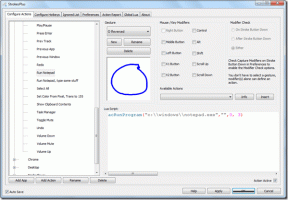8 πράγματα που πρέπει να γνωρίζετε για το Instagram Nametag
Miscellanea / / December 02, 2021
Όταν νομίζετε ότι το Instagram έχει ολοκληρώσει την αντιγραφή των λειτουργιών του Snapchat, αποδεικνύει ότι κάνετε λάθος. Στο πιο πρόσφατο επεισόδιο «Η εντύπωση είναι η καλύτερη μορφή κολακείας», δανείζεται το Instagram Η δυνατότητα Snapcode του Snapchat και το παρουσιάζει ως Nametag. Το Instagram το πιστεύει Το Nametag θα σας βοηθήσει να βρείτε και να ακολουθήσετε γρήγορα άτομα συναντιέστε στην πραγματική ζωή.

Το Nametag είναι παρόμοιο με τον κωδικό QR. Κάθε χρήστης του Instagram λαμβάνει μία μοναδική ετικέτα με βάση το όνομα χρήστη του. Οι άλλοι χρήστες του Instagram πρέπει να σαρώσουν το Nametag σας και αντίστροφα, για να ακολουθούν ο ένας τον άλλον γρήγορα χωρίς να αναζητούν το όνομα χρήστη. Δεν χρειάζεται να κατεβάσετε μια ξεχωριστή εφαρμογή για να σαρώσετε την ετικέτα αφού η δυνατότητα είναι μέρος της εφαρμογής Instagram.
Τι προσφέρει λοιπόν αυτό το χαρακτηριστικό; Μπορείτε να το προσαρμόσετε; Εδώ θα πάρετε όλες τις απαντήσεις.
Ας ξεκινήσουμε αυτό το ταξίδι για να μάθουμε τα πάντα για το Instagram Nametag.
1. Δημιουργήστε ένα Nametag
Τεχνικά, δεν χρειάζεται να δημιουργήσετε ένα αφού το Instagram το δημιουργεί αυτόματα. Πρέπει να έχετε πρόσβαση για να το προσαρμόσετε και να το μοιραστείτε.
Εδώ είναι τι πρέπει να κάνετε για να αποκτήσετε πρόσβαση.
Βήμα 1: Ανοίξτε την εφαρμογή Instagram και μεταβείτε στη σελίδα προφίλ. Στη συνέχεια, πατήστε στο μενού τριών γραμμών στην επάνω δεξιά γωνία.

Βήμα 2: Από το μενού, επιλέξτε Nametag. Το Nametag θα ανοίξει. Αφήστε τους άλλους να το σαρώσουν ή μπορείτε να το μοιραστείτε επίσης (περισσότερα για αυτό αργότερα).

2. Προσαρμόστε το Nametag
Το Instagram προσφέρει τρεις τρόπους για να προσαρμόσετε το Nametag σας. Μπορείτε να αλλάξετε το χρώμα του φόντου, να προσθέσετε emoji στο φόντο και να δημιουργήσετε ένα όνομα selfie με αυτοκόλλητα.
Αλλαγή χρώματος φόντου
Όταν ανοίγετε το Nametag, το Color είναι η προεπιλεγμένη επιλογή προσαρμογής. Πατήστε οπουδήποτε στην οθόνη για να εξερευνήσετε την παλέτα.


Προσθήκη Emojis
Πατήστε στην επιλογή Χρώμα στο επάνω μέρος για να μεταβείτε στη λειτουργία Emoji. Πάλι, πατήστε οπουδήποτε στην οθόνη. Μόλις το κάνετε αυτό, το συρτάρι emoji θα ανοίξει. Μπορείτε να επιλέξετε οποιοδήποτε emoji από αυτό.


Φόντο Selfie
Εάν οι δύο επιλογές δεν σας ικανοποιούν, χρησιμοποιήστε το φόντο των selfie. Για να μεταβείτε σε αυτό, πατήστε το κουμπί Emoji στην κορυφή. Αλλά αν δείτε το κουμπί Χρώμα, πατήστε το δύο φορές. Στη συνέχεια, πατήστε στο αυτοκόλλητο για να το αλλάξετε και να τραβήξετε μια selfie. Μόλις τραβήξετε, οι μικρογραφίες των selfie σας θα είναι το φόντο του Nametag σας.
Εάν δεν σας αρέσει η τρέχουσα selfie Nametag σας, πατήστε την επιλογή Retake για να ξεκινήσετε ξανά.


Πράγματα που πρέπει να θυμάστε:
- Μπορείτε να επιλέξετε μόνο ένα emoji τη φορά.
- Δεν μπορείτε να μεταβείτε στο πίσω κάμερα στη λειτουργία Selfie.
- Δεν μπορείτε να συνδυάσετε αυτές τις τρεις λειτουργίες και πρέπει να τις χρησιμοποιήσετε μεμονωμένα.
Επίσης στο Guiding Tech
3. Σάρωση ετικέτας ονόματος
Υπάρχουν τρεις τρόποι για να σαρώσετε ένα Nametag σε πραγματικό χρόνο.
Μέθοδος 1: Από την οθόνη της ιστορίας
Αυτός είναι ο ευκολότερος τρόπος για να σαρώσετε ένα Instagram Nametag. Πρέπει να μεταβείτε στην οθόνη του Story κάνοντας σάρωση προς τα δεξιά στην αρχική οθόνη της εφαρμογής Instagram. Μπορείτε επίσης να πατήσετε το εικονίδιο Κάμερα στην επάνω αριστερή γωνία.

Μόλις μπείτε στη λειτουργία κάμερας, στρέψτε την κάμερά σας προς το Nametag και πατήστε παρατεταμένα στην οθόνη σας. Το Instagram θα σαρώσει αυτόματα το Nametag και θα αναγνωρίσει τον χρήστη για να σας δώσει δύο επιλογές — Ακολούθηση ή Προβολή προφίλ. Επιλέξτε ένα από αυτά.

Μέθοδος 2: Από Αναζήτηση
Μια άλλη επιλογή για σάρωση είναι δυνατή από τη ροή Αναζήτηση ή Εξερεύνηση. Όταν ανοίξετε την καρτέλα Αναζήτηση, θα βρείτε ένα μικρό εικονίδιο σάρωσης στη δεξιά πλευρά της γραμμής αναζήτησης. Πατήστε πάνω του και θα δείτε την οθόνη σάρωσης. Και πάλι, στρέψτε την κάμερά σας προς την ετικέτα Nametag και κρατήστε την οθόνη μέχρι το τηλέφωνό σας να αναγνωρίσει το προφίλ.

Μπορείτε επίσης να αποκτήσετε πρόσβαση στο Nametag από την οθόνη Αναζήτησης. Όταν βρίσκεστε σε λειτουργία σάρωσης, θα βρείτε την επιλογή Μετάβαση στο Nametag στο κάτω μέρος. Πατήστε πάνω του.

Μέθοδος 3: Από την οθόνη προφίλ
Όταν αποκτάτε πρόσβαση στην ετικέτα ονομάτων σας από την οθόνη προφίλ, μπορείτε επίσης να σαρώσετε τις ετικέτες ονομάτων από την ίδια οθόνη.
Για να το κάνετε αυτό, πατήστε στην επιλογή Scan a Nametag που υπάρχει στο κάτω μέρος.
Επίσης στο Guiding Tech
4. Μοιραστείτε το Nametag
Το καλό με το Nametag είναι ότι μπορείτε ακόμη και να τα μοιραστείτε μέσω άλλων εφαρμογών ή να τα εκτυπώσετε. Για να το σκανάρουν και άλλα άτομα και να σας ακολουθήσουν.
Μόλις αποκτήσετε πρόσβαση στο Nametag από την οθόνη προφίλ, θα βρείτε το κουμπί Κοινή χρήση στην επάνω δεξιά γωνία της ίδιας οθόνης. Πατήστε σε αυτό και θα λάβετε τις επιλογές κοινής χρήσης. Μοιραστείτε το χρησιμοποιώντας μια εφαρμογή από το μενού κοινής χρήσης.

5. Σάρωση ετικέτας ονόματος από τη συλλογή
Για να χρησιμοποιήσετε το Nametag από τη συλλογή σας, πατήστε το εικονίδιο Gallery στην οθόνη σάρωσης. Αυτό είναι διαθέσιμο μόνο για τη μέθοδο αναζήτησης και προφίλ. Στη συνέχεια, μεταβείτε στο Nametag που θέλετε να σαρώσετε. Το Instagram θα το αναγνωρίσει αυτόματα.

6. Πρέπει να μοιράζεστε το Nametag στο Instagram;
Συνάντησα πολλούς ανθρώπους που δημοσιεύουν στιγμιότυπα οθόνης του Nametag τους στο ίδιο το Instagram. Λοιπόν, αυτό δεν είναι σωστό. Οι ετικέτες ονομάτων είναι για άτομα που δεν σας ακολουθούν. Οταν είσαι δημοσιεύοντας το στο Story σας ή ως κανονική ανάρτηση, οι θεατές σας ακολουθούν ήδη. Δεν έχει νόημα να το μοιράζεστε εκεί εκτός και αν παροτρύνετε άλλους να το μοιραστούν.
Επίσης στο Guiding Tech
7. Θα παρακολουθείται ο λογαριασμός αμέσως μετά τη σάρωση της ετικέτας ονόματος;
Όχι. Όπως αναφέρθηκε παραπάνω, μόλις σαρώσετε ένα Nametag, θα έχετε δύο επιλογές — Ακολούθηση και Προβολή προφίλ. Εάν θέλετε να τους ακολουθήσετε, πατήστε στο κουμπί Ακολουθήστε.
Σε περίπτωση που τους ακολουθείτε ήδη, το Instagram θα σας ειδοποιήσει σχετικά.

8. Η προσαρμογή μιας ετικέτας ονόματος θα επηρεάσει την υπάρχουσα;
Όχι. Οι νέες προσαρμογές σας δεν θα επηρεάσουν το τρέχον Nametag σας. Εάν το έχετε μοιραστεί δημόσια, οι χρήστες θα εξακολουθούν να μπορούν να ακολουθούν ή να βλέπουν το προφίλ σας χρησιμοποιώντας το.
Αξίζουν τον κόπο;
Δύσκολη ερώτηση. Κάτι παρόμοιο υπάρχει και για το Facebook και το Twitter, αλλά δεν έχω δει σχεδόν κανέναν να το χρησιμοποιεί στην πραγματική ζωή. Αυτό μπορεί να οφείλεται στο ότι πολύ λίγοι άνθρωποι χρησιμοποιούν το Facebook τώρα.
Επί του παρόντος, η αναζήτηση ονόματος χρήστη φαίνεται καλύτερη επιλογή από το να ζητάτε το Nametag. Τούτου λεχθέντος, όταν συναντάτε κάποιον προσωπικά ή συνομιλείτε στο διαδίκτυο, η λήψη ενός Nametag διευκολύνει τη σάρωση και την παρακολούθηση οποιουδήποτε.